Comment supprimer le pirate de navigateur MagnaEngine
![]() Écrit par Tomas Meskauskas le
Écrit par Tomas Meskauskas le
Quel type d'application est MagnaEngine ?
Lors de notre inspection de l'extension de navigateur MagnaEngine, nous avons constaté qu'elle fonctionnait comme un hijacker de navigateur. Cette extension détourne un navigateur en modifiant ses paramètres. L'objectif de MagnaEngine est de promouvoir un faux moteur de recherche. De plus, MagnaEngine active la fonctionnalité "Géré par votre organisation".

MagnaEngine aperçu du pirate de navigateur
MagnaEngine prend le contrôle d'un navigateur Chrome en changeant le moteur de recherche par défaut, la page d'accueil et la page du nouvel onglet en magnasearch.org. Lorsque les utilisateurs saisissent une requête de recherche, magnasearch.org les redirige vers robustsearch.io, qui n'a donné aucun résultat lors de notre examen. Par conséquent, nous avons classé magnasearch.org comme un faux moteur de recherche.
Les faux moteurs de recherche peuvent fournir des résultats de recherche inexacts ou biaisés, conduisant les utilisateurs vers des informations ou des sites web peu fiables (potentiellement malveillants). Ces moteurs de recherche et ces pirates de navigateur peuvent également être conçus pour recueillir diverses informations. Ces informations peuvent inclure les requêtes de recherche, l'historique de navigation, les adresses IP, les données de géolocalisation, les identifiants d'appareils et d'autres détails.
En outre, MagnaEngine active la fonction "Géré par votre organisation". Cette fonction est couramment utilisée par les entreprises, les établissements d'enseignement ou les administrateurs informatiques pour appliquer des politiques ou des configurations spécifiques aux navigateurs des utilisateurs.
Cependant, lorsqu'elle est déclenchée par un logiciel potentiellement indésirable comme MagnaEngine, elle peut signaler des modifications non autorisées des paramètres du navigateur, ce qui peut compromettre la confidentialité et la sécurité de l'utilisateur. Les utilisateurs doivent être prudents lorsqu'ils rencontrent cette fonctionnalité de manière inattendue et prendre des mesures pour rétablir le contrôle des paramètres de leur navigateur afin d'atténuer les risques potentiels.
Il convient de noter que le programme d'installation qui distribue MagnaEngine inclut également un autre pirate de navigateur connu sous le nom de Page Summarizer AI. Par conséquent, les utilisateurs qui trouvent MagnaEngine ajouté à leur navigateur ont probablement Page Summarizer AI également ajouté.
| Nom | MagnaEngine |
| Type de menace | Pirate de navigateur, Redirection, Recherche pirate, Barre d'outils, Nouvel onglet non désiré |
| Extension(s) de navigateur | MagnaEngine |
| Fonctionnalité supposée | Amélioration de l'expérience de navigation |
| URL promu | magnasearch.org |
| Noms de détection (installateur) | N/A (VirusTotal) |
| Noms de détection (robustsearch.io) | Fortinet (Spam), Liste complète des détections (VirusTotal) |
| Noms de détection (magnasearch.org) | N/A (VirusTotal) |
| Adresse IP de desserte (magnasearch.org) | 172.67.147.188 |
| Paramètres des navigateurs concernés | Page d'accueil, URL du nouvel onglet, moteur de recherche par défaut |
| Symptômes | Manipulation des paramètres du navigateur Internet (page d'accueil, moteur de recherche Internet par défaut, paramètres des nouveaux onglets). Les utilisateurs sont contraints de visiter le site web du pirate et d'effectuer des recherches sur Internet à l'aide de leurs moteurs de recherche. |
| Méthodes de distribution | Annonces pop-up trompeuses, installateurs de logiciels gratuits (bundling), faux installateurs de Flash Player. |
| Dommages | Suivi du navigateur Internet (problèmes potentiels de confidentialité), affichage de publicités indésirables, redirections vers des sites Web douteux. |
| Suppression des maliciels (Windows) |
Pour éliminer d'éventuelles infections par des maliciels, analysez votre ordinateur avec un logiciel antivirus légitime. Nos chercheurs en sécurité recommandent d'utiliser Combo Cleaner. |
Conclusion
En conclusion, la découverte de MagnaEngine et de ses activités de détournement souligne l'importance de rester vigilant face aux menaces en ligne. La capacité de MagnaEngine à manipuler les paramètres du navigateur et à rediriger les utilisateurs vers des sites web potentiellement dangereux représente un risque important pour la vie privée et la sécurité des utilisateurs.
Voici quelques exemples d'autres applications qui fonctionnent comme des pirates de navigateur My Horoscope Pro, Qtr Search, et The Yellow Tab.
Comment MagnaEngine s'est-il installé sur mon ordinateur ?
Les pirates de navigateur sont souvent intégrés à des logiciels gratuits ou à des applications téléchargées à partir de sources douteuses (par exemple, des réseaux P2P ou des boutiques d'applications tierces). Les utilisateurs peuvent négliger ou ne pas remarquer les logiciels supplémentaires inclus dans le paquet d'installation et installer ou ajouter involontairement le pirate de navigateur en même temps que le programme souhaité.
Certains sites web utilisent des tactiques trompeuses, telles que de faux boutons de téléchargement ou des publicités et des pop-ups trompeurs, pour inciter les utilisateurs à télécharger et à installer/adapter des pirates de navigateur. En outre, des acteurs malveillants peuvent créer de fausses extensions de navigateur ou des modules complémentaires qui imitent des extensions légitimes pour inciter les utilisateurs à télécharger des pirates de navigateur.
Comment éviter l'installation de pirates de navigateur ?
Procurez-vous des logiciels et des applications à partir de sites web officiels ou de boutiques d'applications réputées, lisez les instructions d'installation et refusez les offres non désirées lors de l'installation. Évitez de visiter des sites web suspects ou de cliquer sur des fenêtres pop-up et des publicités alléchantes. N'autorisez pas les sites web douteux à envoyer des notifications.
Mettez régulièrement à jour votre système d'exploitation, votre navigateur web et vos autres logiciels. Installez un logiciel antivirus et anti-malware fiable sur votre appareil et exécutez régulièrement des analyses du système. Si votre ordinateur est déjà infecté par MagnaEngine, nous vous recommandons de lancer une analyse avec Combo Cleaner pour éliminer automatiquement ce pirate de navigateur.
Magnasearch.org redirige vers robustsearch.io (GIF) :
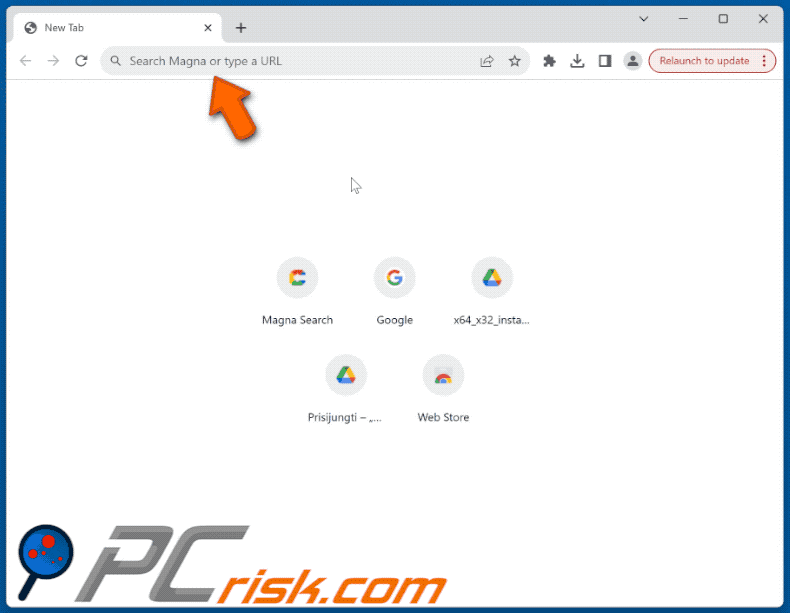
Site web faisant la promotion du pirate de navigateur MagnaEngine :
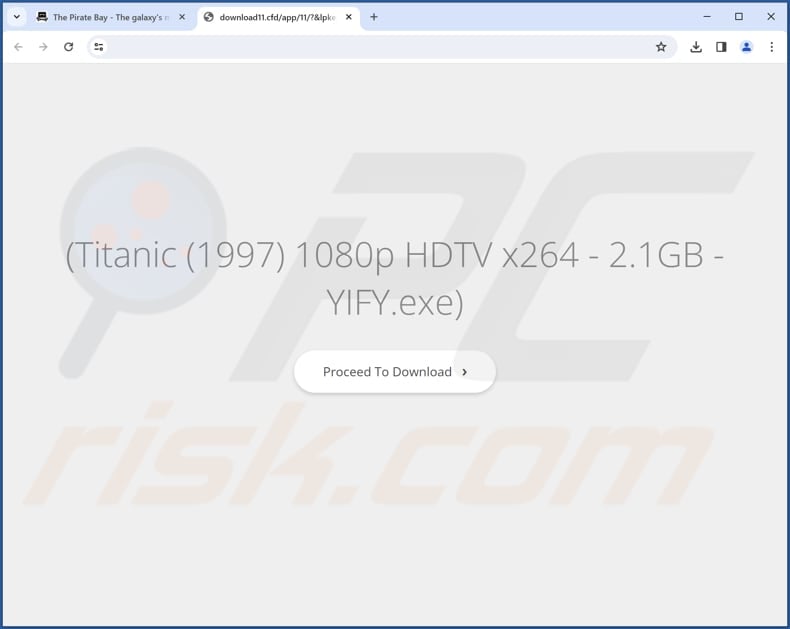
Suppression automatique et instantanée des maliciels :
La suppression manuelle des menaces peut être un processus long et compliqué qui nécessite des compétences informatiques avancées. Combo Cleaner est un outil professionnel de suppression automatique des maliciels qui est recommandé pour se débarrasser de ces derniers. Téléchargez-le en cliquant sur le bouton ci-dessous :
▼ TÉLÉCHARGEZ Combo Cleaner
Le scanneur gratuit vérifie si votre ordinateur est infecté. Pour utiliser le produit complet, vous devez acheter une licence pour Combo Cleaner. 7 jours d’essai limité gratuit disponible. Combo Cleaner est détenu et exploité par Rcs Lt, la société mère de PCRisk. Lire la suite. En téléchargeant n'importe quel logiciel listé sur ce site web vous acceptez notre Politique de Confidentialité et nos Conditions d’Utilisation.
Menu rapide :
- Qu'est-ce que MagnaEngine ?
- ETAPE 1. Désinstaller l'application MagnaEngine à l'aide du Panneau de configuration.
- ETAPE 2. Supprimer le pirate de navigateur MagnaEngine de Google Chrome.
- ETAPE 3. Supprimer la page d'accueil de magnasearch.org et le moteur de recherche par défaut de Mozilla Firefox.
- ETAPE 4. Supprimer la redirection magnasearch.org de Safari.
- ETAPE 5. Supprimer les plug-ins indésirables de Microsoft Edge.
Suppression du pirate de l'air MagnaEngine :
Utilisateurs de Windows 10:

Cliquez droite dans le coin gauche en bas de l'écran, sélectionnez le Panneau de Configuration. Dans la fenêtre ouverte choisissez Désinstallez un Programme.
Utilisateurs de Windows 7:

Cliquez Démarrer ("Logo de Windows" dans le coin inférieur gauche de votre bureau), choisissez Panneau de configuration. Trouver Programmes et cliquez Désinstaller un programme.
Utilisateurs de macOS (OSX):

Cliquer Localisateur, dans la fenêtre ouverte sélectionner Applications. Glisser l’application du dossier Applications à la Corbeille (localisé sur votre Dock), ensuite cliquer droite sur l’cône de la Corbeille et sélectionner Vider la Corbeille.
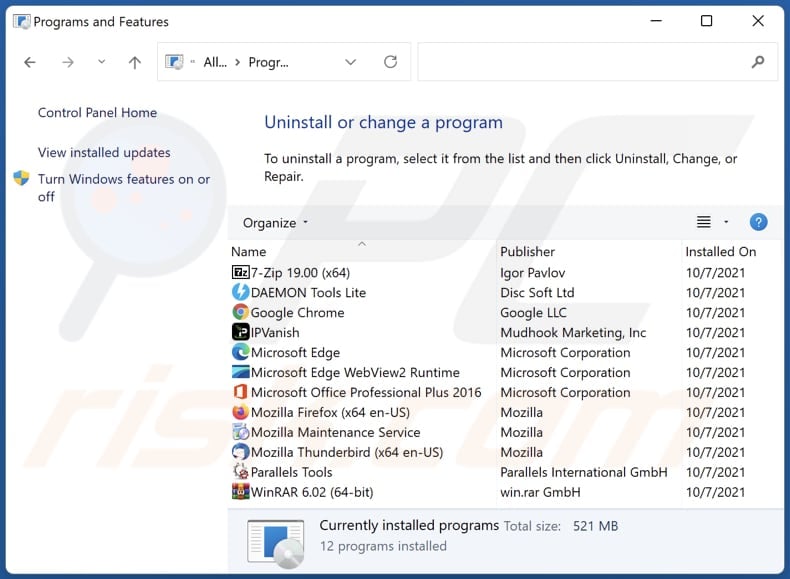
Dans la fenêtre de désinstallation des programmes : recherchez les applications suspectes récemment installées, sélectionnez ces entrées et cliquez sur "Uninstall" ou "Remove".
Après avoir désinstallé les applications potentiellement indésirables (qui provoquent des redirections de navigateur vers le site Web magnasearch.org), analysez votre ordinateur pour détecter tout composant indésirable restant. Pour analyser votre ordinateur, utilisez le logiciel recommandé de suppression des logiciels malveillants.
Suppression du pirate de l'air MagnaEngine des navigateurs Internet :
Vidéo montrant comment supprimer le pirate de navigateur MagnaEngine à l'aide de Combo Cleaner :
 Supprimer les extensions malveillantes de Google Chrome :
Supprimer les extensions malveillantes de Google Chrome :
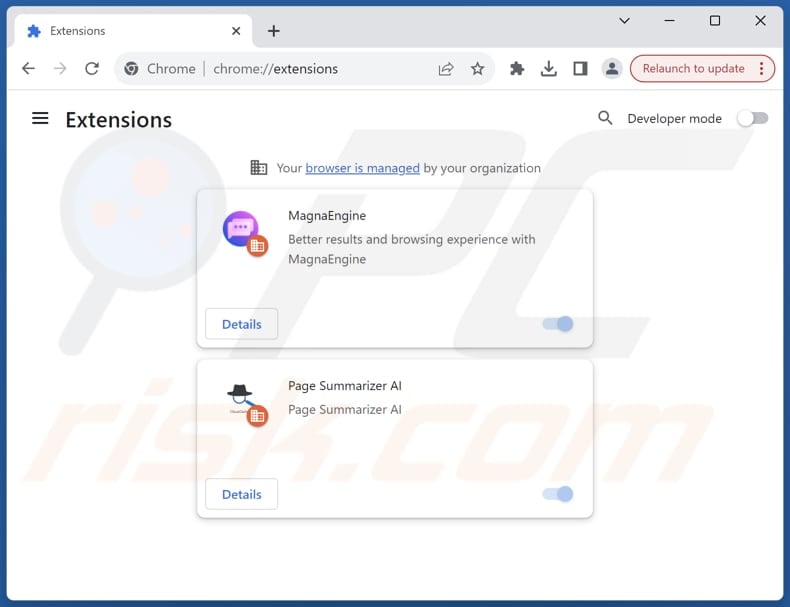
Cliquez sur l'icône du menu Chrome ![]() (dans le coin supérieur droit de Google Chrome), sélectionnez "Extensions" et cliquez sur "Gérer les extensions". Localisez "MagnaEngine" et d'autres extensions suspectes récemment installées, sélectionnez ces entrées et cliquez sur "Remove".
(dans le coin supérieur droit de Google Chrome), sélectionnez "Extensions" et cliquez sur "Gérer les extensions". Localisez "MagnaEngine" et d'autres extensions suspectes récemment installées, sélectionnez ces entrées et cliquez sur "Remove".
Modifiez votre page d'accueil :
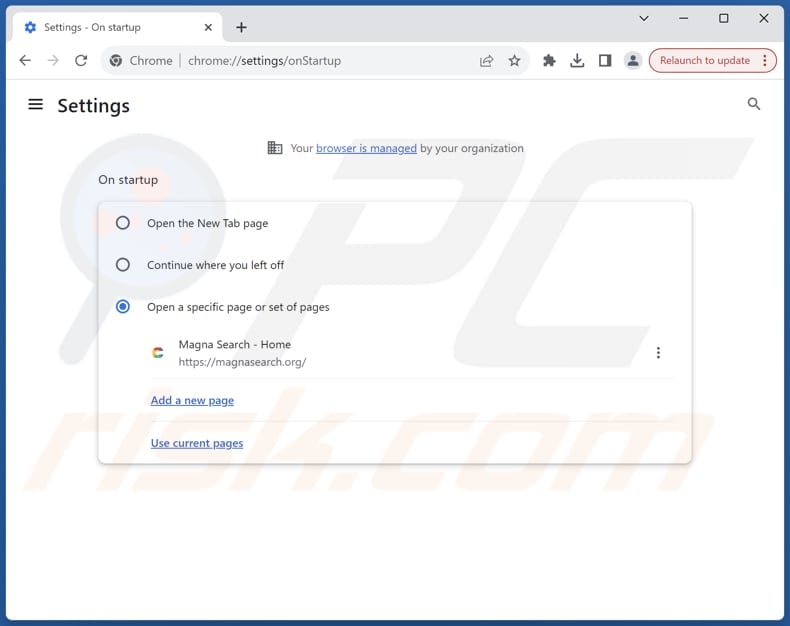
Cliquez sur l'icône du menu Chrome ![]() (dans le coin supérieur droit de Google Chrome), sélectionnez "Paramètres". Dans la section "Au démarrage", désactivez "MagnaEngine", recherchez une URL de détournement de navigateur (hxxp://www.magnasearch.org) sous l'option "Ouvrir une page spécifique ou un ensemble de pages". S'il est présent, cliquez sur l'icône trois points verticaux et sélectionnez "Remove".
(dans le coin supérieur droit de Google Chrome), sélectionnez "Paramètres". Dans la section "Au démarrage", désactivez "MagnaEngine", recherchez une URL de détournement de navigateur (hxxp://www.magnasearch.org) sous l'option "Ouvrir une page spécifique ou un ensemble de pages". S'il est présent, cliquez sur l'icône trois points verticaux et sélectionnez "Remove".
Changez votre moteur de recherche par défaut :
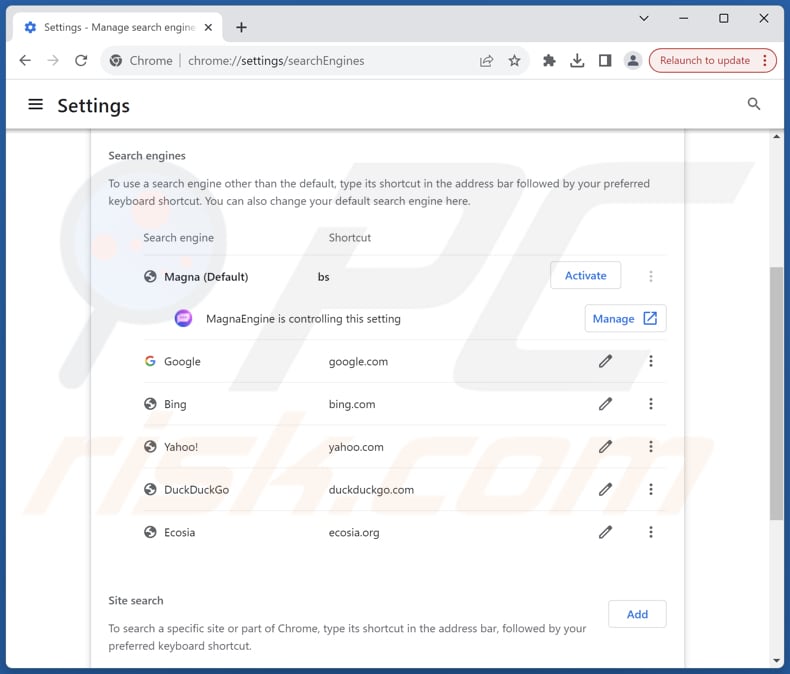
Pour modifier votre moteur de recherche par défaut dans Google Chrome : Cliquez sur l'icône du menu Chrome ![]() (dans le coin supérieur droit de Google Chrome), sélectionnez "Paramètres", dans la section "Moteurs de recherche", cliquez sur "Gérer les moteurs de recherche...", dans la liste ouverte, recherchez "magnasearch.org", une fois localisé, cliquez sur les trois points verticaux près de cette URL et sélectionnez "Supprimer".
(dans le coin supérieur droit de Google Chrome), sélectionnez "Paramètres", dans la section "Moteurs de recherche", cliquez sur "Gérer les moteurs de recherche...", dans la liste ouverte, recherchez "magnasearch.org", une fois localisé, cliquez sur les trois points verticaux près de cette URL et sélectionnez "Supprimer".
- Si vous continuez à avoir des problèmes avec les redirections du navigateur et les publicités indésirables - Réinitialiser Google Chrome.
Méthode optionnelle :
Si vous continuez à avoir des problèmes avec le magnasearch.org redirection, restaurez les paramètres de votre navigateur Google Chrome. Cliquer 'icône du menu Chromel ![]() (dans le coin supérieur droit de Google Chrome) et sélectionner Options. Faire défiler vers le bas de l'écran. Cliquer le lien Avancé… .
(dans le coin supérieur droit de Google Chrome) et sélectionner Options. Faire défiler vers le bas de l'écran. Cliquer le lien Avancé… .

Après avoir fait défiler vers le bas de l'écran, cliquer le bouton Restaurer (Restaurer les paramètres à défaut) .

Dans la fenêtre ouverte, confirmer que vous voulez restaurer les paramètres par défaut de Google Chrome e cliquant le bouton Restaurer.

 Supprimer les extensions malveillantes de Mozilla Firefox :
Supprimer les extensions malveillantes de Mozilla Firefox :
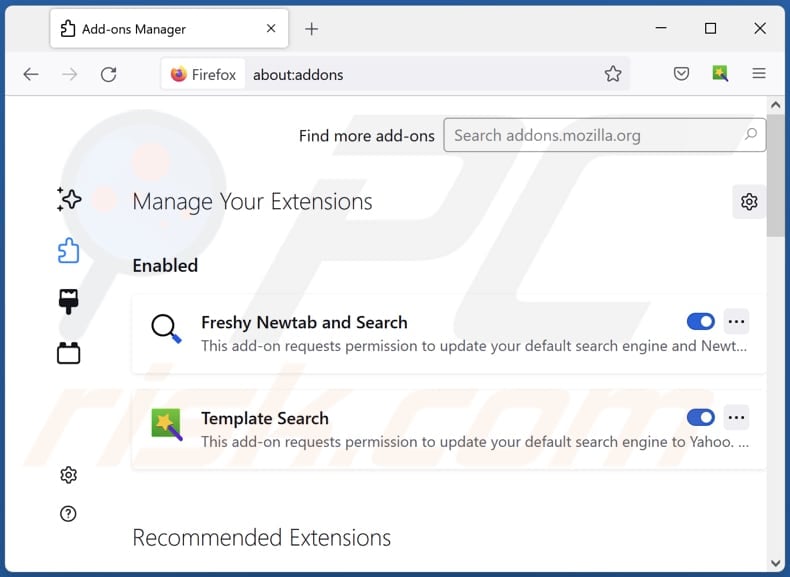
Cliquez sur le menu Firefox ![]() (dans le coin supérieur droit de la fenêtre principale), sélectionnez "Add-ons and themes". Cliquez sur "Extensions", dans la fenêtre ouverte localisez "MagnaEngine", ainsi que toutes les extensions suspectes récemment installées, cliquez sur les trois points puis cliquez sur "Remove".
(dans le coin supérieur droit de la fenêtre principale), sélectionnez "Add-ons and themes". Cliquez sur "Extensions", dans la fenêtre ouverte localisez "MagnaEngine", ainsi que toutes les extensions suspectes récemment installées, cliquez sur les trois points puis cliquez sur "Remove".
Modifiez votre page d'accueil :
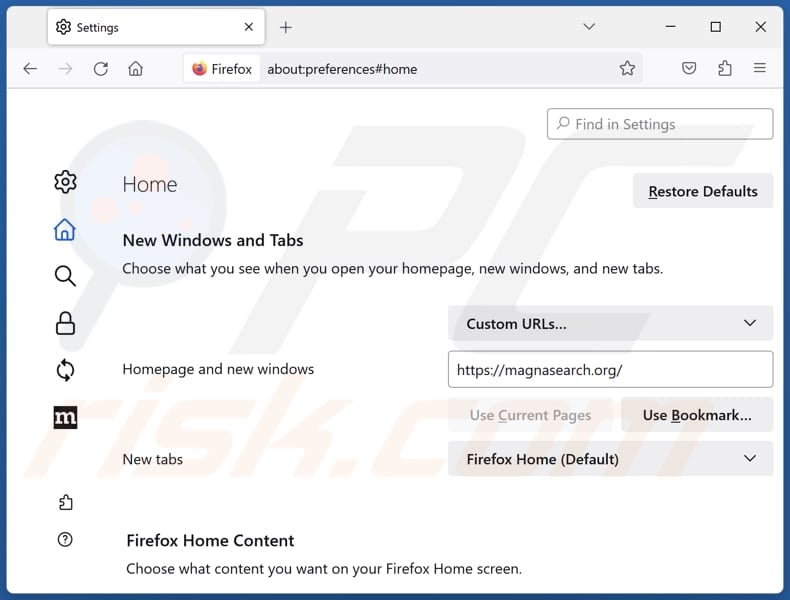
Pour réinitialiser votre page d'accueil, cliquez sur le menu Firefox ![]() (en haut à droite de la fenêtre principale), puis sélectionnez "Paramètres", dans la fenêtre ouverte désactivez "MagnaEngine", supprimez hxxp://magnasearch.org et entrez votre domaine préféré, qui s'ouvrira à chaque fois que vous démarrerez Mozilla Firefox.
(en haut à droite de la fenêtre principale), puis sélectionnez "Paramètres", dans la fenêtre ouverte désactivez "MagnaEngine", supprimez hxxp://magnasearch.org et entrez votre domaine préféré, qui s'ouvrira à chaque fois que vous démarrerez Mozilla Firefox.
Changez votre moteur de recherche par défaut :
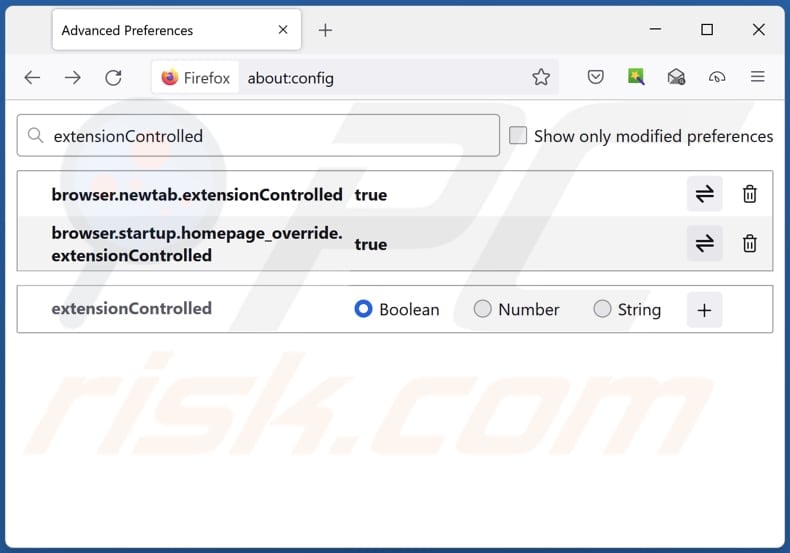
Dans la barre d'adresse URL, tapez "about:config" et appuyez sur Entrée. Cliquez sur "Accepter les risques et continuer".
Dans le filtre de recherche en haut, tapez : "extensionControlled". Définissez les deux résultats à "false" en double-cliquant sur chaque entrée ou en cliquant sur le bouton ![]() bouton.
bouton.
Méthode optionnelle:
Les utilisateurs d'ordinateur qui ont des problèmes avec la suppression des magnasearch.org redirection peuvent restaurer leurs paramètres de Mozilla Firefox.
Ouvrez Mozilla FireFox, dans le haut à gauche dans la fenêtre principale cliquer sur le menu Firefox, ![]() dans le menu ouvert cliquez sur l'icône Ouvrir le menu d'aide,
dans le menu ouvert cliquez sur l'icône Ouvrir le menu d'aide, ![]()
 Sélectionnez Information de Dépannage.
Sélectionnez Information de Dépannage.

Dans la fenêtre ouverte cliquez sur le bouton Restaurer Firefox.

Dans la fenêtre ouverte, confirmez que vous voulez restaurer les paramètres de Mozilla Firefox à défaut en cliquant sur le bouton Restaurer.

 Supprimer les extensions malicieuses de Safari:
Supprimer les extensions malicieuses de Safari:

Assurez-vous que votre navigateur Safari est actif et cliquer le menu Safari, ensuite sélectionner Préférences...

Dans la fenêtre préférences sélectionner l’onglet Extensions tab. Rechercher toutes extensions suspicieuses récemment installées et désinstaller-les.

Dans la fenêtre préférences sélectionner l’onglet Général assurez-vous que votre d’accueil est configuré à un URL préféré, si elle est déjà altérée par un pirate de navigateur- changez-le.

Dans la fenêtre préférences sélectionner l’onglet Recherche et assurez-vous que votre moteur de recherche Internet est sélectionné.
Méthode optionnelle:
Assurez-vous que votre navigateur Safari est actif et cliquer sur le menu Safari. À partir du menu déroulant sélectionner Supprimer l’historique et les données des sites web...

Dans la fenêtre ouverte sélectionner tout l’historique et cliquer le bouton Supprimer l’historique.

 Supprimer les extensions malveillantes de Microsoft Edge :
Supprimer les extensions malveillantes de Microsoft Edge :

Cliquez sur l'icône du menu Edge ![]() (en haut à droite de Microsoft Edge), sélectionnez "Extensions". Repérez les extensions de navigateur suspectes récemment installées et supprimez-les.
(en haut à droite de Microsoft Edge), sélectionnez "Extensions". Repérez les extensions de navigateur suspectes récemment installées et supprimez-les.
Modifiez votre page d'accueil et les nouveaux paramètres de l'onglet :

Cliquez sur l'icône du menu Edge ![]() (en haut à droite de Microsoft Edge), sélectionnez "Paramètres". Dans la section "Au démarrage", recherchez le nom du pirate de navigateur et cliquez sur "Désactiver".
(en haut à droite de Microsoft Edge), sélectionnez "Paramètres". Dans la section "Au démarrage", recherchez le nom du pirate de navigateur et cliquez sur "Désactiver".
Changez votre moteur de recherche Internet par défaut :

Pour changer votre moteur de recherche par défaut dans Microsoft Edge : Cliquez sur l'icône du menu Edge ![]() (en haut à droite de Microsoft Edge), sélectionnez " Confidentialité et services", faites défiler jusqu'au bas de la page et sélectionnez "Barre d'adresse". Dans la section "Moteur de recherche utilisés dans la barre d'adresse", recherchez le nom du moteur de recherche Internet indésirable, lorsqu'il est localisé, cliquez sur le bouton "Désactiver" situé à côté. Vous pouvez également cliquer sur "Gérer les moteurs de recherche", dans le menu ouvert, chercher le moteur de recherche Internet indésirable. Cliquez sur l'icône du puzzle
(en haut à droite de Microsoft Edge), sélectionnez " Confidentialité et services", faites défiler jusqu'au bas de la page et sélectionnez "Barre d'adresse". Dans la section "Moteur de recherche utilisés dans la barre d'adresse", recherchez le nom du moteur de recherche Internet indésirable, lorsqu'il est localisé, cliquez sur le bouton "Désactiver" situé à côté. Vous pouvez également cliquer sur "Gérer les moteurs de recherche", dans le menu ouvert, chercher le moteur de recherche Internet indésirable. Cliquez sur l'icône du puzzle ![]() à proximité et sélectionnez "Désactiver".
à proximité et sélectionnez "Désactiver".
Méthode optionnelle :
Si vous continuez à avoir des problèmes avec la suppression de magnasearch.org redirection, réinitialisez les paramètres de votre navigateur Microsoft Edge. Cliquez sur l'icône du menu Edge ![]() (dans le coin supérieur droit de Microsoft Edge) et sélectionnez Paramètres.
(dans le coin supérieur droit de Microsoft Edge) et sélectionnez Paramètres.

Dans le menu des paramètres ouvert, sélectionnez Réinitialiser les paramètres.

Sélectionnez Rétablir la valeur par défaut de tous les paramètres. Dans la fenêtre ouverte, confirmez que vous souhaitez rétablir les paramètres Microsoft Edge à leur valeur par défaut en cliquant sur le bouton Réinitialiser.

- Si cela ne vous a pas aidé, suivez ces instructions alternatives qui expliquent comment réinitialiser le navigateur Microsoft Edge.
Résumé:
 Un pirate de navigateur est un type de logiciel de publicité qui altère les paramètres du navigateur Internet de l’utilisateur en changeant la page d’accueil et le moteur de recherche Internet par défaut de l’utilisateur pour certains site web indésirables. Habituellement ce type de logiciel de publicité infiltre le système d’exploitation de l’utilisateur à travers les téléchargements de logiciels gratuits. Si votre téléchargement est géré par un téléchargement client soyez sûr de décliner l’installation de plug-ins et de barres d’outils de navigateur publicisés qui cherche à changer votre page d’accueil et votre moteur de recherche Internet par défaut.
Un pirate de navigateur est un type de logiciel de publicité qui altère les paramètres du navigateur Internet de l’utilisateur en changeant la page d’accueil et le moteur de recherche Internet par défaut de l’utilisateur pour certains site web indésirables. Habituellement ce type de logiciel de publicité infiltre le système d’exploitation de l’utilisateur à travers les téléchargements de logiciels gratuits. Si votre téléchargement est géré par un téléchargement client soyez sûr de décliner l’installation de plug-ins et de barres d’outils de navigateur publicisés qui cherche à changer votre page d’accueil et votre moteur de recherche Internet par défaut.
Aide pour la suppression:
Si vous éprouvez des problèmes tandis que vous essayez de supprimer magnasearch.org redirection de votre ordinateur, s'il vous plaît demander de l'aide dans notre forum de suppression de logiciels malveillants.
Publier un commentaire:
Si vous avez de l'information additionnelle sur magnasearch.org redirection ou sa suppression s'il vous plaît partagez vos connaissances dans la section commentaires ci-dessous.
Source: https://www.pcrisk.com/removal-guides/29705-magnaengine-browser-hijacker
Foire aux questions (FAQ)
Quel est le but de la visite forcée des utilisateurs sur le site magnasearch.org ?
En forçant les utilisateurs à visiter magnasearch.org, ses développeurs peuvent gonfler artificiellement le trafic vers le site web, ce qui peut être utilisé pour améliorer son classement dans les moteurs de recherche ou générer des revenus publicitaires basés sur l'augmentation du nombre de visiteurs.
La visite de magnasearch.org constitue-t-elle une menace pour ma vie privée ?
Visiter magnasearch.org pourrait compromettre votre vie privée en raison de la collecte potentielle de données. De plus, l'utilisation de faux moteurs de recherche peut mener à des sites Web douteux et à diverses escroqueries.
Comment un pirate de navigateur s'est-il infiltré dans mon ordinateur ?
Les pirates de navigateur peuvent s'infiltrer dans les navigateurs lorsque les utilisateurs téléchargent des applications à partir de sources douteuses (par exemple, les magasins d'applications, les réseaux peer-to-peer et les téléchargeurs tiers) et cliquent sur des publicités et des pop-ups trompeurs. Il est également fréquent que les pirates de navigateur soient intégrés à des applications gratuites et qu'ils soient oubliés lors de l'installation.
Combo Cleaner m'aidera-t-il à supprimer le pirate de navigateur MagnaEngine ?
Combo Cleaner éliminera efficacement les applications de détournement de navigateur de votre ordinateur. La suppression manuelle n'est pas toujours suffisante, en particulier dans les cas où plusieurs pirates de navigateur existent et se réinstallent les uns les autres, ce qui nécessite la suppression simultanée de tous les pirates pour une solution complète.
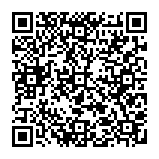
▼ Montrer la discussion